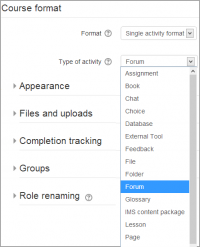Diferencia entre revisiones de «Formatos de curso»
(tidy up) |
(tidy up) |
||
| Línea 1: | Línea 1: | ||
{{Pendiente de traducir}} | {{Pendiente de traducir}} | ||
{{Cursos}} | {{Cursos}} | ||
Un formato del curso se refiere al diseño de un curso. El formato del curso se puede seleccionar en ''Administración> Administración del curso> Editar configuración''. | Un formato del curso se refiere al diseño de un curso. El formato del curso se puede seleccionar en ''Administración > Administración del curso> Editar configuración''. | ||
Un administrador puede activar, desactivar o eliminar formatos de curso para los cursos en ''Administración> | Un administrador puede activar, desactivar o eliminar formatos de curso para los cursos en ''Administración > Administración del sitio > Plugins > cursos > Administrar formatos de curso''. También puede cambiar el orden en el que los formatos de los cursos disponibles se muestran a los profesores en la configuración del curso. | ||
{| | {| | ||
| Línea 9: | Línea 9: | ||
|} | |} | ||
==Formatos de cursos | ==Formatos de cursos estándar== | ||
===Formato semanal=== | ===Formato semanal=== | ||
[[Image:Weeklyoutline.png|thumb|Formato de curso semanal]] El curso se organiza por semanas, con fecha de inicio y una fecha de finalización. Moodle creará una sección para cada semana del curso. Usted puede agregar contenido, foros, concursos, y así sucesivamente en la sección de cada semana. | [[Image:Weeklyoutline.png|thumb|Formato de curso semanal]] El curso se organiza por semanas, con una fecha de inicio y una fecha de finalización. Moodle creará una sección para cada semana del curso. Usted puede agregar contenido, foros, concursos, y así sucesivamente, en la sección de cada semana. | ||
:''TIP:'' Si desea que todos | :''TIP:'' Si desea que todos sus estudiantes trabajen en los mismos materiales al mismo tiempo, este sería un buen formato para elegir. | ||
:''NOTA:'' Asegúrese de que | :''NOTA:'' Asegúrese de que la fecha de inicio de su curso es correcta. Si no es, su semana tendrán una fecha errónea en él. Esto es especialmente importante si va a restaurar un curso para usarlo con una nueva sección (generación) de estudiantes. | ||
===Formato de Tópicos/temas=== | ===Formato de Tópicos/temas=== | ||
[[Image:Topicoutline.png|thumb|Ejemplo formato Tópico]]El curso se organiza en secciones o temas | [[Image:Topicoutline.png|thumb|Ejemplo formato Tópico]]El curso se organiza en secciones o temas, a los que que un profesor puede dar títulos. Cada tema consiste en actividades, recursos y etiquetas. | ||
"TIP:" Este sería el tipo a utilizar si el curso | "TIP:" Este sería el tipo a utilizar si el curso está basado en objetivos y cada objetivo puede necesitar diferentes cantidades de tiempo para completar. Un ejemplo de ésto sería un andamiaje en donde los estudiantes construyen su conocimiento basándose en el conocimiento de los temas anteriores. | ||
. | |||
===="Mostrar solamente una sección"==== | ===="Mostrar solamente una sección"==== | ||
Con el formato Semanal, el de temas/tópicos y cualquier formato contribuído por terceros que implemente la funcionalidad, es posible, mediante '' Administración > Administración del curso > Editar configuraciones '' para "mostrar una sección por página". A continuación está un curso con ocho temas/tópicos, mostrando actualmente el tercero. Los enlaces a la izquierda y derecha llevan hacia los tópicos/temas dos y cuatro:: | |||
[[Image:Single_section_page.png|frame|center| | [[Image:Single_section_page.png|frame|center|Página de sección única]] | ||
'' | ''Notas:'' | ||
*The course home page shows just the section names and any text in the section description along with activity and resource numbers, with the names being click-able. | *The course home page shows just the section names and any text in the section description along with activity and resource numbers, with the names being click-able. | ||
*If editing is ON, then the Main course page will display all the content in all the sections. | *If editing is ON, then the Main course page will display all the content in all the sections. | ||
Revisión del 17:09 6 oct 2014
Nota: Pendiente de Traducir. ¡Anímese a traducir esta página!. ( y otras páginas pendientes)
Un formato del curso se refiere al diseño de un curso. El formato del curso se puede seleccionar en Administración > Administración del curso> Editar configuración.
Un administrador puede activar, desactivar o eliminar formatos de curso para los cursos en Administración > Administración del sitio > Plugins > cursos > Administrar formatos de curso. También puede cambiar el orden en el que los formatos de los cursos disponibles se muestran a los profesores en la configuración del curso.
Formatos de cursos estándar
Formato semanal
El curso se organiza por semanas, con una fecha de inicio y una fecha de finalización. Moodle creará una sección para cada semana del curso. Usted puede agregar contenido, foros, concursos, y así sucesivamente, en la sección de cada semana.
- TIP: Si desea que todos sus estudiantes trabajen en los mismos materiales al mismo tiempo, este sería un buen formato para elegir.
- NOTA: Asegúrese de que la fecha de inicio de su curso es correcta. Si no es, su semana tendrán una fecha errónea en él. Esto es especialmente importante si va a restaurar un curso para usarlo con una nueva sección (generación) de estudiantes.
Formato de Tópicos/temas
El curso se organiza en secciones o temas, a los que que un profesor puede dar títulos. Cada tema consiste en actividades, recursos y etiquetas.
"TIP:" Este sería el tipo a utilizar si el curso está basado en objetivos y cada objetivo puede necesitar diferentes cantidades de tiempo para completar. Un ejemplo de ésto sería un andamiaje en donde los estudiantes construyen su conocimiento basándose en el conocimiento de los temas anteriores. .
"Mostrar solamente una sección"
Con el formato Semanal, el de temas/tópicos y cualquier formato contribuído por terceros que implemente la funcionalidad, es posible, mediante Administración > Administración del curso > Editar configuraciones para "mostrar una sección por página". A continuación está un curso con ocho temas/tópicos, mostrando actualmente el tercero. Los enlaces a la izquierda y derecha llevan hacia los tópicos/temas dos y cuatro::
Notas:
- The course home page shows just the section names and any text in the section description along with activity and resource numbers, with the names being click-able.
- If editing is ON, then the Main course page will display all the content in all the sections.
- There is a 'Jump to...' menu at the bottom of each single section page (new in 2.5 onwards).
Formato social
This format is oriented around one main foro, the social forum, which appears listed on the main page. It is useful for situations that are more free form. They may not even be courses. The Moodle Lounge is an example of a social format course.
The social forum can be edited by clicking the 'Update this forum' button on the social forum page. The forum introduction is displayed at the top of the course page.
Formato de actividad única
Moodle 2.6
El formato de actividad única sólamente tiene una sección, y le permite al profesor añadir sólamente una actividad al curso. Cuando se selecciona el formato de actividad única, le aparecerá un menú desplegable para que el profesor elija la actividadque quiere usar..
Nota: Este formato de curso remplaza al formato SCORM de versiones anteriores de Moodle, debido a que es posible elegir un paquete SCORM como la única actividad.
Formatos de Cursos Contribuídos por Terceros
The Moodle community has developed a number of course formats, available in the plugins directory. If you plan to create a new one, see Developers documentation.
See MDL-27646 and MDL-28555 and maybe the discussion http://moodle.org/mod/forum/discuss.php?d=175758#p770737
Tópicos colapsados
This is a format that is essentially the same as the standard Topic and Weekly formats but with a 'toggle' for each section except '0'. The toggles' purpose is to reduce the amount of initial information presented to the user thus reducing the 'scroll of death' that can plague courses with a lot of content. The 'state' of the toggles is remembered on a per course per user basis. For more information, please visit Formato_de_curso_Tópicos_Colapsados.
Vista general
For an overview of 'Collapsed Topics' please see this video:
<mediaplayer>https://www.youtube.com/watch?v=c9NaEAPPC5E</mediaplayer>
Formato Diario
El formato diario (daily format) es una modificación del Formato semanal que muestra las secciones por día en lugar de mostrarlas por semana.
Formato Rejilla
El formato rejilla (grid format) es un formato de curso modular y visual. Se ocultan todos los tópicos/temas y se crea una rejilla de íconos (uno para cada tópico/tema) con títulos cortos. EL elegir un ícono trae el contenido del tópico/tema correspondiente en una visualización del estilo de una caja-de-luz (lightbox").
Formato temas desde menú
El Formato temas desde menú le permite mostrar los tópicos/secciones en un menú.
Formato de tablero de anuncios
El Formato de tablero de anuncios (Noticeboard format) presenta las más recientes publicaciones del Foro de novedades en la parte superior del curso.
Formato un tema
El Formato un tema (onetopic format) muestra cada tópico en una pestaña, conservando la pestaña actual entre las llamadas a los recursos, de tal forma que cuando se regresa de un módulo, tal como el Blog o el Glosario, regresa a la pestaña desde donde Usted había iniciado. Este formato está basado en el formato de tópicos/temas estándar de Moodle.
Formato tópicos (colores)
El Formato tópicos (colores) (colored topic format) está basado en el [de tópicos/temas] estándar de Moodle y le permite a un p profesor especificar los colores de fondo y frente par cada sección del curso.
Formato flexpage
El Formato flexpage (flexible sections format) para Moodle 2.4+ permite tener secciones anidadas y cada sección puede mostrarse expandida (con todo el contenido de la página de la sección padre) o colapsada (como un enlace hacia un a página separada)
Están disponibles otros formatos de cursos opcionales contribuídos por terceros en modules and plugins database.
Vea también
- Using Moodle Course formats forum
- Getting the most out of course design blog post describing various contributed course formats
Using Moodle forum discussions: